Windows_XP下打印机无法共享问题的解决
xp系统共享打印机连接数受限解决几种办法

公司配备一台佳能打印机,可是办公室电脑有14台电脑,很多电脑总是出现“已经超过最大连接数“的提示;经过排查发现安装打印机的电脑是ho me版XP,据偶所知:home版最大的计算机共享连接数为5;那就换个商业版的xp吧;商业版安装后还是提示上面的那个问题,原来商业版最大是10台同时连接。
那怎么办呢?换2000或者w in2003?以不习惯操作者为由否定了这个方案;经过查找资料发现有下面几种方案,供大家参考;推荐方案:实际上的原因是因为XP共享的连接会话数达到最大值,大家可以在我的电脑右键管理,共享文件夹,可以看到IPC$的客户端连接数达到11个的时候,后面的用户就无法连接了。
XP本身好像无法进行会话数扩展,2003默认超过11,好像在服务器安装的时候就设置的。
而用户连接后,不是时刻打印,所以可以从删除会话数着手:1.新建一个批处理a.bat,内容为net sess ion /delet e /y。
2.然后添加到任务计划中,在高级里面设定重复时间间隔。
我设置为15分钟,因为他们打印比较频繁,很容易就满了。
其它方案:解决XP系统下共享连接数上限为十的限制方法一局域网里面的一台挂在XP上面的三星一体机人数老是达到上限10,搞得一会要去断开一次全部的链接,烦不胜烦!这是一篇关于XP打印共享上限10的解决方案。
详细步骤如下:1、从下列步骤打开记事本(开始--->程序--->附件--->记事本);2、输入" netsessi on /d elete /y "的清除连接数命令,另存为:Pr int.b at ;3、打开"控制面板"对话框,依次进入"性能和维护"→"任务计划"标签,在显示的"任务计划"页面内,双击"添加任务计划"按钮,此时就会"任务计划向导"对话框。
XP系统共享访问用户数最大10 限制的解决办法
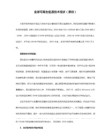
然后把这个批处理加入任务计划,开始-附件-系统工具-任务计划,添加计划任务-下一步-浏览,选中clear.bat-每天-设定启动时间-输入用户名和密码-打开任务高级属性,计划-高级,在高级计划选项里勾选重复任务,设定重复时间间隔(30分钟和持续时间(24小时),确定两次即可。
以后每隔30分钟就会清一次会话,10个并发限制一般就不会用完。时间你可以适当调整。
已搞定:已达到计算机的连接数最大值,无法再同此远程计算机连接
1)在Windows XP下连接局域网里共享的打印机,提示“已达到计算机的连接数最大值,无法再同此远程计算机连接”。
2)原因:Windows XP Professional最多允许10台不同的计算机通过网络同时连接,即共享并发连接数为10,并发连接数满了以后新用户就无法在连接到这台计算机。此限制是系统允许承载的来自其他计算机的并行会话的数量,包括所有传输和共享协议的资源的组合。Windows XP Home Edition最多允许5台其他计算机通过网络同时连接。
5)另外,你可以点此下载这个小工具定时清除XP会话连接.rar,或把打印机装在Windows 2003/2008 Server服务器上,因为它们不存在共享并发连接数限制。或者,单独买个打印服务器。
3)解决方法:紧急的处理方法是,打开CMD,输入net session /delete /y并回车,这条命令的作用是清除网络会话,/y表示无需确认直接删除。
4)要彻底干掉这个提示(已达到计算机的连接数最大值,无法再同此远程计算机连接),设置计划任务即可,先是建立批处理文件clear.bat,内容为net session /delete /y。
局域网内能正常上网,但不能共享打印机
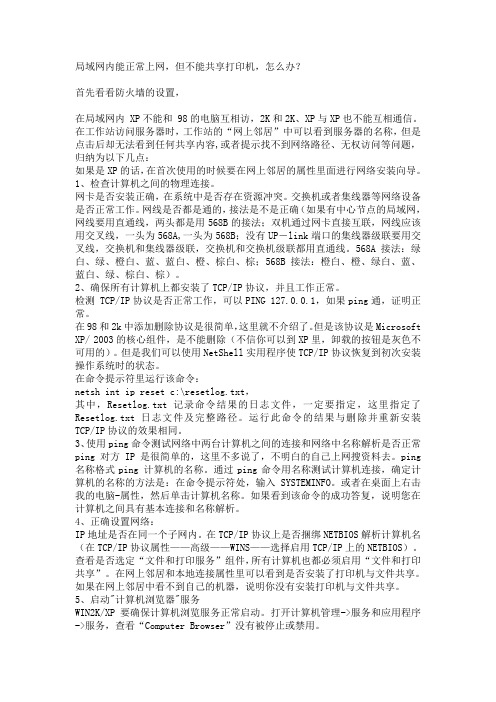
局域网内能正常上网,但不能共享打印机,怎么办?首先看看防火墙的设置,在局域网内 XP不能和 98的电脑互相访,2K和2K、XP与XP也不能互相通信。
在工作站访问服务器时,工作站的“网上邻居”中可以看到服务器的名称,但是点击后却无法看到任何共享内容,或者提示找不到网络路径、无权访问等问题,归纳为以下几点:如果是XP的话,在首次使用的时候要在网上邻居的属性里面进行网络安装向导。
1、检查计算机之间的物理连接。
网卡是否安装正确,在系统中是否存在资源冲突。
交换机或者集线器等网络设备是否正常工作。
网线是否都是通的,接法是不是正确(如果有中心节点的局域网,网线要用直通线,两头都是用568B的接法;双机通过网卡直接互联,网线应该用交叉线,一头为568A,一头为568B;没有UP-link端口的集线器级联要用交叉线,交换机和集线器级联,交换机和交换机级联都用直通线。
568A接法:绿白、绿、橙白、蓝、蓝白、橙、棕白、棕;568B接法:橙白、橙、绿白、蓝、蓝白、绿、棕白、棕)。
2、确保所有计算机上都安装了TCP/IP协议,并且工作正常。
检测 TCP/IP协议是否正常工作,可以PING 127.0.0.1,如果ping通,证明正常。
在98和2k中添加删除协议是很简单,这里就不介绍了。
但是该协议是Microsoft XP/ 2003的核心组件,是不能删除(不信你可以到XP里,卸载的按钮是灰色不可用的)。
但是我们可以使用NetShell实用程序使TCP/IP协议恢复到初次安装操作系统时的状态。
在命令提示符里运行该命令:netsh int ip reset c:\resetlog.txt,其中,Resetlog.txt记录命令结果的日志文件,一定要指定,这里指定了Resetlog.txt日志文件及完整路径。
运行此命令的结果与删除并重新安装TCP/IP协议的效果相同。
3、使用ping命令测试网络中两台计算机之间的连接和网络中名称解析是否正常ping对方IP是很简单的,这里不多说了,不明白的自己上网搜资料去。
怎样添加网上邻居怎样使两台计算机共用一台打印机[1]
![怎样添加网上邻居怎样使两台计算机共用一台打印机[1]](https://img.taocdn.com/s3/m/39823f59842458fb770bf78a6529647d2728343c.png)
怎样添加网上邻居,使两台计算机共用一台打印机Window s XP打印共享四大问题及解决方法在Windo ws XP中,往往会因各种原因导致无法共享打印机,这个时候你是不是束手无策了?解决问题需要对症下药,让我们来了解一下在Wi ndows XP中共享打印机时最容易出现的种种问题以及解决办法。
现象一:网上邻居无法正常浏览在Windo ws XP中共享打印机,首先要做的并不是直接在工作站中安装网络打印机,而是应该先看看“网上邻居”中的“查看工作组计算机”项是否能正常浏览、是否出现安装有打印机的计算机(下称打印服务器)。
如果能够找到打印服务器,则表示共享打印机的基本条件已经具备,如果出现错误,则应首先解决这个问题。
解决办法:在确认局域网工作组名称一致的前提下,进入“本地连接”属性窗口,点击“安装”按钮添加“NWLink IPX/SPX/ NetBIO S Compat ibleTransp ortProtoc ol”协议,现在不用重启即可解决无法查看工作组计算机或是单击“查看工作组计算机”项后出现的“没有权限浏览某某工作组……”之类的问题。
现象二:无法浏览打印服务器能正常浏览“网上邻居”后,首先要双击打印服务器图标,进入其中看共享的打印机是否存在,如存在,则表示当前工作站有权限对此打印机进行安装、打印之类的操作,如果看不到共享打印机或是无法浏览打印服务器,则表示当前工作站的权限不够。
解决办法:这个问题要从两方面来解决,一是在打印服务器中开放Guest账户,并在组策略中依次进入“计算机配置→Window s设置→安全设置→本地策略→用户权利指派”,删除“拒绝从网络访问这台计算机”项中的Gue st账户即可;二是要确保打印服务器的“本地连接”属性中勾选了“Micros oft 网络的文件和打印机共享”项。
xp系统共享打印机连接数受限无法打印或无法连接的几种解决办法
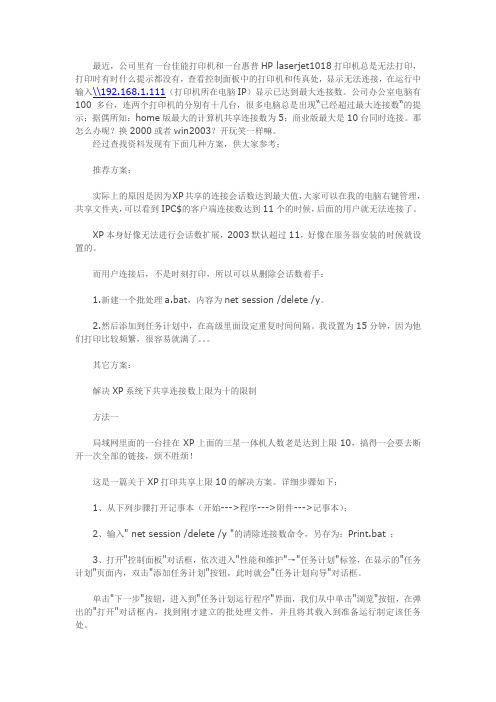
最近,公司里有一台佳能打印机和一台惠普HP laserjet1018打印机总是无法打印,打印时有时什么提示都没有,查看控制面板中的打印机和传真处,显示无法连接,在运行中输入\\192.168.1.111(打印机所在电脑IP)显示已达到最大连接数。
公司办公室电脑有100多台,连两个打印机的分别有十几台,很多电脑总是出现“已经超过最大连接数“的提示;据偶所知:home版最大的计算机共享连接数为5;商业版最大是10台同时连接。
那怎么办呢?换2000或者win2003?开玩笑一样嘛。
经过查找资料发现有下面几种方案,供大家参考;推荐方案:实际上的原因是因为XP共享的连接会话数达到最大值,大家可以在我的电脑右键管理,共享文件夹,可以看到IPC$的客户端连接数达到11个的时候,后面的用户就无法连接了。
XP本身好像无法进行会话数扩展,2003默认超过11,好像在服务器安装的时候就设置的。
而用户连接后,不是时刻打印,所以可以从删除会话数着手:1.新建一个批处理a.bat,内容为net session /delete /y。
2.然后添加到任务计划中,在高级里面设定重复时间间隔。
我设置为15分钟,因为他们打印比较频繁,很容易就满了。
其它方案:解决XP系统下共享连接数上限为十的限制方法一局域网里面的一台挂在XP上面的三星一体机人数老是达到上限10,搞得一会要去断开一次全部的链接,烦不胜烦!这是一篇关于XP打印共享上限10的解决方案。
详细步骤如下:1、从下列步骤打开记事本(开始--->程序--->附件--->记事本);2、输入" net session /delete /y "的清除连接数命令,另存为:Print.bat ;3、打开"控制面板"对话框,依次进入"性能和维护"→"任务计划"标签,在显示的"任务计划"页面内,双击"添加任务计划"按钮,此时就会"任务计划向导"对话框。
解决xp访问不了win7共享打印机的问题

解决xp访问不了win7共享打印机的问题在操作系统为Windows7的计算机上安装了打印机,可正常使用。
Windows7上的打印机已设置共享,guest 用户已启用,网上邻居能访问其它电脑,且与打印机共享相关的多个服务也已经在Win7中指定为自动启动(已启动)。
但从安装WindowsXP的计算机上连接本打印机时,出现“未授予用户在此计算机上的请求登录类型”的错误提示。
可通过如下方法解决:1、检查网络是否连通;2、guest用户是否启用(XP系统默认禁用);3、共享文件是否设好,是否设其它用户可以访问的权限,如果没什么意外,设好以上几项就可以实现互访了!如果还不能访问,再参考以下方法:打开“控制面板”--“管理工具”--“本地安全策略”--“本地策略”,检查或更改以下项:A、点“用户权限分配”,在右边的策略中找到“从网络访问此计算机”,打开后把可以访问此计算机的用户或组添加进来。
B、点“用户权限分配”,在右边的策略中找到“拒绝从网络访问这台计算机”,把guest删除、保存即可。
至此已经可以解决了。
(系统登录窗口默认以guest用户登录,无法更改时,点“本地策略”--“安全选项”,更改策略“网络访问:本地帐户的共享和安全模式”为经典模式即可。
出现登录窗口,但无论用什么用户都不能登录,也要修改3 条的内容。
)xp这边(电脑在远处不好截图)XP系统要共享的打印机和文件设置为共享1.打开网上邻居属性-本地连接属性-安装-协议-"nwlink ipx/spx/netblos compatible transport protocl" 双击里面还有个"network monitor driver"也要安装. (自动安装不要安装盘的)2.开始-运行-services.msc- 找到"server"服务,属性启动类型-"自动"-确定,然后在左边点"启动",确定.3.组策略设置:开始菜单运行-secpol.msc -安全设置-本地策略用户权利指派- "拒绝从网络访问这台计算机"属性,删除里面的"所有用户组".安全选项:网络访问:不允许SAM 帐户的匿名枚举, 属性给"停用".网络访问: 不允许SAM 帐户和共享的匿名枚举,属性给"停用".网络访问: 本地帐户的共享和安全模型,属性改为"经典- 本地用户以自己的身份验证".4.用户管理---启动guest用户.点击桌面我的电脑右键-管理-本地用户和组-用户,把右边的guest用户属性"帐户已停用前面的钩去掉".添加协议-----------------(后面xp共享一般都会设置,大家可参考一下)。
win7系统连接网络中xp系统共享打印机现“windows无法连接到打印机拒绝访问”的问题及解决办法

win7系统连接网络中xp系统共享打印机现“windows无法连接到打
印机拒绝访问”的问题及解决办法
出现此问题原因是:连接打印机的机器是XP系统,只安装了XP 下的打印机驱动,该驱动只能支持XP/200X 系统的机器共享打印,而不支持win7系统。
解决方案:
1、在连接打印机的机器(XP系统)安装高版本的打印机驱动(支持win7系统),并将其共享;
2、在win7系统的电脑上,点击开始/控制面板/打印机;
3、选择“添加打印机”;
4、选择“添加本地打印机”,按一下步;
5、选择“创建新端口”/ 选择“local port”这一项,按下一步,提示输入端口名称,名称中输入共享打印机的绝对路径,格式为:\\XXX(共享打印机的计算机名或IP地址)\xxx(共享打印机的共享名称),如 \\192.168.0.168\HplaserJ,点确定;
6、选择好自己的网络打印机“厂商”、“型号”,按下一步。
(如果列表中没有,官方也没提供相应的Vista版本驱动下载,请在列表中选择型号相近的代替,一般情况下都是可以的,如HP1010 选择HP1015)
7、添加成功,打印测试页试试。
XP系统共享打印机权限设置

XP系统共享打印机权限设置台式机的XP系统需要如下设置:1开始--运行--gpedit.msc2windows设置---安全设置--本地策略--用户权利指派--在右边找到''拒绝从网络访问这台计算机''双击打开,把里面的guest帐户删除3windows设置---安全设置--本地策略--安全选项--右边找到''网络访问:本地帐户的共享和安全模式"双击改成"经典:本地用户自己的身份验证"5windows设置---安全设置--本地策略--安全选项--右边找到''帐户:''使用空白密码的本地用户只允许进行控制台登陆"把它设置为"禁用6开始运行regedit回车,找到下列路径HKEY_LOCAL_MACHINE\SYSTEM\CurrentControlSet\Control\Lsa右边RestrictAnonymous的值是否为07、文件夹以及打印机均无法访问,我们要考虑是否在主机上权限设置影响客户端均无法访问【我的电脑】—右键【管理】—【本地用户和组】—【用户】,右键【guest】属性—取消【账户已停用】此项会导致客户端登陆主机提示输入用户名和密码控制面板—【管理工具】—【本地安全策略】—【用户权利指派】—【拒绝从网络访问这台计算机】右键【属性】,里面不要有【guest】和【everyone】也不要有某一个客户端的计算机名,如果有,需要删除。
8、控制面板—【管理工具】—【本地安全策略】—【用户权利指派】—【从网访问这台计算机】右键【属性】,里面要有【everyone】,如果没有,需要添。
备注:如果【从网络访问这台计算机】与【拒绝从网络访问这台计算机】同时都设置了同一个账户时,【拒绝从网络访问这台计算机】的优先级要高9、主机共享文件夹客户端可以访问,但无法共享打印机,我们要考虑是否打印机权限没有放开右键打印机图标【属性】—【安全】—指向【everyone】,且把权限放开,权限打钩10、文件夹【属性】—【安全】—指向【everyone】,且把权限放开,权限打钩如果主机是vista,win7的系统防火墙是否关闭对打印机共享的限制,如果做了以上操作无效,可以参看vista、win7的共享文档。
局域网中电脑无法远程访问、无法共享文件和打印机的最全面的解决方法
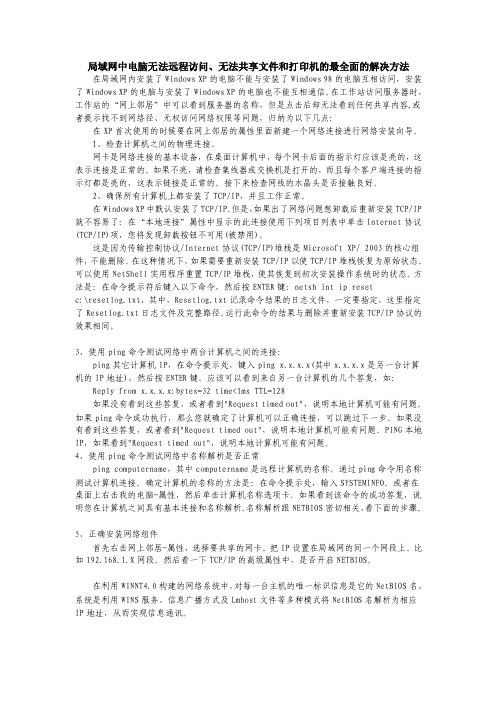
局域网中电脑无法远程访问、无法共享文件和打印机的最全面的解决方法在局域网内安装了Windows XP的电脑不能与安装了Windows 98的电脑互相访问,安装了Windows XP的电脑与安装了Windows XP的电脑也不能互相通信。
在工作站访问服务器时,工作站的‚网上邻居‛中可以看到服务器的名称,但是点击后却无法看到任何共享内容,或者提示找不到网络径、无权访问网络权限等问题,归纳为以下几点:在XP首次使用的时候要在网上邻居的属性里面新建一个网络连接进行网络安装向导。
1、检查计算机之间的物理连接。
网卡是网络连接的基本设备,在桌面计算机中,每个网卡后面的指示灯应该是亮的,这表示连接是正常的。
如果不亮,请检查集线器或交换机是打开的,而且每个客户端连接的指示灯都是亮的,这表示链接是正常的。
接下来检查网线的水晶头是否接触良好。
2、确保所有计算机上都安装了TCP/IP,并且工作正常。
在Windows XP中默认安装了TCP/IP。
但是,如果出了网络问题想卸载后重新安装TCP/IP 就不容易了:在‚本地连接‛属性中显示的此连接使用下列项目列表中单击Internet协议(TCP/IP)项,您将发现卸载按钮不可用(被禁用)。
这是因为传输控制协议/Internet协议(TCP/IP)堆栈是Microsoft XP/ 2003的核心组件,不能删除。
在这种情况下,如果需要重新安装TCP/IP以使TCP/IP堆栈恢复为原始状态。
可以使用NetShell实用程序重臵TCP/IP堆栈,使其恢复到初次安装操作系统时的状态。
方法是:在命令提示符后键入以下命令,然后按ENTER键:netsh int ip resetc:\resetlog.txt,其中,Resetlog.txt记录命令结果的日志文件,一定要指定,这里指定了Resetlog.txt日志文件及完整路径。
运行此命令的结果与删除并重新安装TCP/IP协议的效果相同。
3、使用ping命令测试网络中两台计算机之间的连接:ping其它计算机IP,在命令提示处,键入ping x.x.x.x(其中x.x.x.x是另一台计算机的IP地址),然后按ENTER键。
xp打印机共享没有权限访问网络资源解决方案

winxp 拒绝访问没有权限局域网打印机不能共享看一下自己的机器开放的端口.进入到命令行下,使用netstat命令的a和n两个参数: C:\>netstat —an昨天为一方正电脑用户重装系统,因为该机没有预装正版操作系统,于是用番茄花园版XP2。
9版安装,当局域网内其他机器访问这台计算机时提示:您可能没有权限使用网络资源.请与这台服务器的管理员联系以查明您是否有访问权限,拒绝访问,打印机始终不能共享.解决办法:因此版本的安全设置比较高.需要检查以下设置.1 检查guest 用户启用2 检查本地安全策略:\安全设置\本地策略\用户权限分配\中的“拒绝从网络访问这台计算机”,把guest删除3 检查注册表:HKEY_LOCAL_MACHINE\SYSTEM\CurrentControlSet\Control\Lsa右边窗口RestrictAnonymous的值是否为0xp局域网访问权限过期问题1、点击“开始→运行”并输入“gpedit.msc”,打开组策略。
依次点击“计算机配置→Windows 设置→安全设置→安全选项”,双击“网络访问:本地账号的共享和安全模式”,将默认设置“仅来宾→本地用户以来宾身份验证",更改为“经典→本地用户以自己的身份验证”2、在“资源管理器"中,单击“工具→文件夹选项”,在“查看"选项卡中,将“高级设置"中的“使用简单文件共享(推荐)”前面的钩去掉即可。
1、开启guest帐户2、安装NetBEUI协议3、查看本地安全策略是否禁用了guest帐户4、设置共享文件夹如果解决不了,还有最后一招5、右击我的电脑→属性→计算机名→注:查看有没有你的局域网工作组名称→网络ID→网络标识向导→下一步→选择“本机是商业网络的一部分。
...。
”→下一步→选择“公司使用没有域的网络”→下一步→输入你的工作组名→下一步→完成,重新启动电脑就可以访问了案例在配置为点对点网络环境中工作组成员的基于Windows XP 的计算机上,可能会遇到下列一个或多个问题:? 不能访问共享文件夹或文件。
xp打印机共享怎么设置
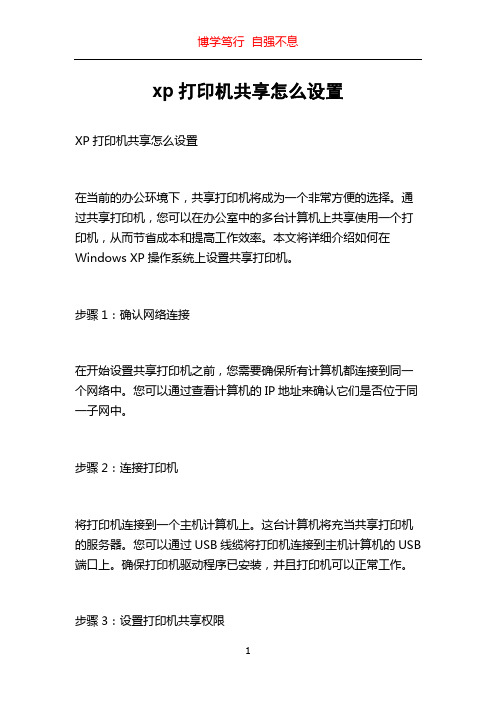
xp打印机共享怎么设置XP打印机共享怎么设置在当前的办公环境下,共享打印机将成为一个非常方便的选择。
通过共享打印机,您可以在办公室中的多台计算机上共享使用一个打印机,从而节省成本和提高工作效率。
本文将详细介绍如何在Windows XP操作系统上设置共享打印机。
步骤1:确认网络连接在开始设置共享打印机之前,您需要确保所有计算机都连接到同一个网络中。
您可以通过查看计算机的IP地址来确认它们是否位于同一子网中。
步骤2:连接打印机将打印机连接到一个主机计算机上。
这台计算机将充当共享打印机的服务器。
您可以通过USB线缆将打印机连接到主机计算机的USB 端口上。
确保打印机驱动程序已安装,并且打印机可以正常工作。
步骤3:设置打印机共享权限在主机计算机上,打开“控制面板”并选择“打印机和传真”选项。
在打印机列表中,找到所要共享的打印机,并右键单击选择“共享”。
在共享选项中,选择“共享此打印机”,并为共享打印机分配一个易于识别的名称。
您也可以选择在共享的打印机旁边显示一个描述信息,以便其他用户了解该打印机的具体信息。
步骤4:设置网络权限在“控制面板”中,选择“网络和 Internet 连接”,然后选择“Internet 局域网 (LAN) 设置”。
在局域网设置中,选择“共享资源”选项卡,确保“允许其他网络用户通过此计算机的 Internet 连接来连接”选中。
步骤5:添加共享打印机在其他计算机上,打开“控制面板”并选择“打印机和传真”选项。
点击“添加打印机”按钮,Windows将自动搜索并列出可用的共享打印机。
选择共享打印机的名称,并按照向导提示进行安装。
步骤6:测试打印机共享安装完成后,您可以进行一次测试以确保共享打印机设置正确。
在任何一个已安装共享打印机的计算机上,打开一个文档或网页,并选择打印选项。
选择共享打印机,并点击“打印”按钮。
如果一切正常,文档将打印到共享打印机。
步骤7:其他设置选项Windows XP还提供了其他设置选项,以更好地管理共享打印机。
XP共享拒绝访问,全面解决

XP共享拒绝访问,全面解决!
windows XP共享拒绝访问,全面解决(回答1、2测试成功)回答1:
这两天同事无法通过网络邻居访问我的机器,每次都提示拒绝访问。但是我在同事机器的用户配置里面添加了‘管理我的网络密码’
任何用户都可以通过网络获取本机的信息,包含用户名,详细的帐号策略和共享名。这些信息可以被攻击者在攻击计算机的时候所利
用。通过这些信息,攻击者就有可能了解到当前计算机的系统管理员帐号,网络共享的路径以及不健壮的密码。修改此安全级别的方
法如下:运行Regedit.exe编辑注册表,定位到子健HKEY_LOCAL_MACHINE\\SYSTEM\\CurrentControlSet\\Control\\Lsa上将此子健中
(1)两台XP系统的电脑用一条交叉线相连,A能访问B共享的文件,但B访问A却提示“拒绝访问”。A、B之间可互相PING通,也能通过NETMEETING互相发送消息。B可通过 \\电脑A的IP\共享文件名 来访问A共享的文件。
(2)同一个局域网中的两台XP系统的电脑,C能访问D共享的文件,但D访问C却提示“拒绝访问”。C、D之间可互相PING通。D通过 \\电脑C的IP\共享文件名 或用net view \\电脑C的IP 也提示拒绝访问。
(Networkaccess:Sharingandsecuritymodelforlocalaccounts)--> 更改为经典模式.
2.:用户权利指派(UserRightsAssignment)--> 拒绝从网络访问这台计算机(Denyaccesstothiscomputerfromthenetwork)--> 删除
windowsXP 打印机出现问题的解决方法

windowsXP 打印机出现问题的解决方法Windo ws XP中,往往会因各种原因导致无法共享打印机,这个时候你是不是束手无策了?解决问题需要对症下药,让我们来了解一下在Windows XP中共享打印机时最容易出现的种种问题以及解决办法。
现象一:网上邻居无法正常浏览在Windows XP中共享打印机,首先要做的并不是直接在工作站中安装网络打印机,而是应该先看看“网上邻居”中的“查看工作组计算机”项是否能正常浏览、是否出现安装有打印机的计算机(下称打印服务器)。
如果能够找到打印服务器,则表示共享打印机的基本条件已经具备,如果出现错误,则应首先解决这个问题。
解决办法:在确认局域网工作组名称一致的前提下,进入“本地连接”属性窗口,点击“安装”按钮添加“NWLink IPX/SPX/NetBIOS Compatible Transport Protocol”协议,现在不用重启即可解决无法查看工作组计算机或是单击“查看工作组计算机”项后出现的“没有权限浏览某某工作组……”之类的问题。
现象二:无法浏览打印服务器能正常浏览“网上邻居”后,首先要双击打印服务器图标,进入其中看共享的打印机是否存在,如存在,则表示当前工作站有权限对此打印机进行安装、打印之类的操作,如果看不到共享打印机或是无法浏览打印服务器,则表示当前工作站的权限不够。
解决办法:这个问题要从两方面来解决,一是在打印服务器中开放Guest账户,并在组策略中依次进入“计算机配置→Windows设置→安全设置→本地策略→用户权利指派”,删除“拒绝从网络访问这台计算机”项中的Guest账户即可;二是要确保打印服务器的“本地连接”属性中勾选了“Microsoft 网络的文件和打印机共享”项。
现象三:工作站搜索不到共享打印机这是绝大多数局域网用户在Windows XP工作站中安装共享打印机时最容易遇见的问题,通常的表现形式是在共享打印机列表中只出现“Microsoft Windows Network”的信息,而共享打印机却搜索不到。
windows XP 共享无法访问
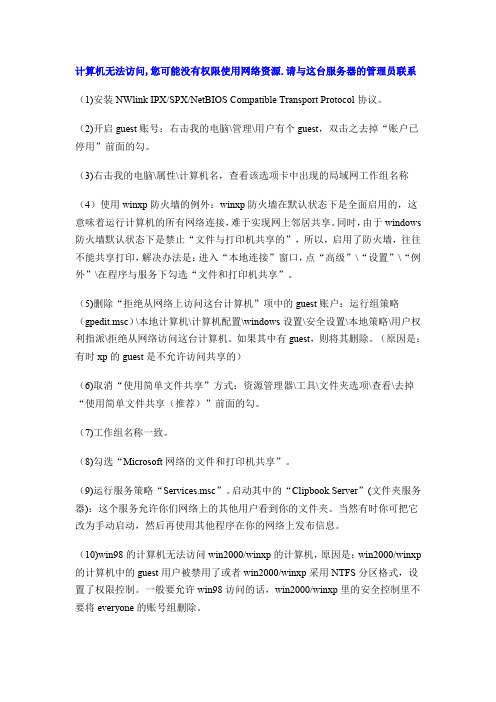
计算机无法访问,您可能没有权限使用网络资源.请与这台服务器的管理员联系(1)安装NWlink IPX/SPX/NetBIOS Compatible Transport Protocol协议。
(2)开启guest账号:右击我的电脑\管理\用户有个guest,双击之去掉“账户已停用”前面的勾。
(3)右击我的电脑\属性\计算机名,查看该选项卡中出现的局域网工作组名称(4)使用winxp防火墙的例外:winxp防火墙在默认状态下是全面启用的,这意味着运行计算机的所有网络连接,难于实现网上邻居共享。
同时,由于windows 防火墙默认状态下是禁止“文件与打印机共享的”,所以,启用了防火墙,往往不能共享打印,解决办法是:进入“本地连接”窗口,点“高级”\“设置”\“例外”\在程序与服务下勾选“文件和打印机共享”。
(5)删除“拒绝从网络上访问这台计算机”项中的guest账户:运行组策略(gpedit.msc)\本地计算机\计算机配置\windows设置\安全设置\本地策略\用户权利指派\拒绝从网络访问这台计算机。
如果其中有guest,则将其删除。
(原因是:有时xp的guest是不允许访问共享的)(6)取消“使用简单文件共享”方式:资源管理器\工具\文件夹选项\查看\去掉“使用简单文件共享(推荐)”前面的勾。
(7)工作组名称一致。
(8)勾选“Microsoft网络的文件和打印机共享”。
(9)运行服务策略“Services.msc”。
启动其中的“Clipbook Server”(文件夹服务器):这个服务允许你们网络上的其他用户看到你的文件夹。
当然有时你可把它改为手动启动,然后再使用其他程序在你的网络上发布信息。
(10)win98的计算机无法访问win2000/winxp的计算机,原因是:win2000/winxp 的计算机中的guest用户被禁用了或者win2000/winxp采用NTFS分区格式,设置了权限控制。
如何解除Windows系统间的文件共享限制
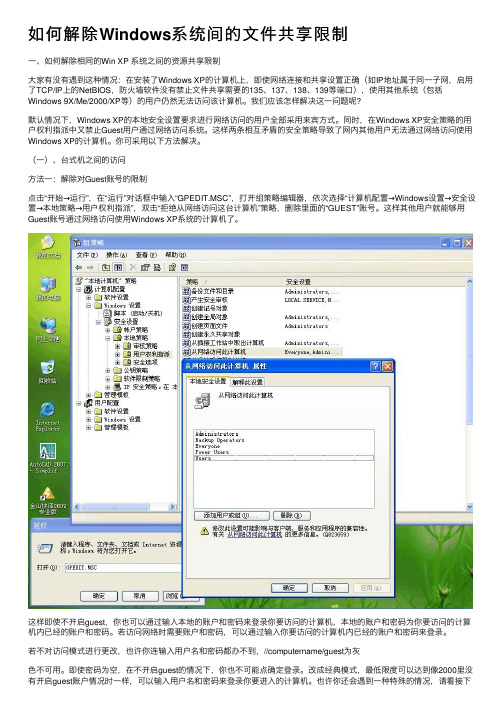
如何解除Windows系统间的⽂件共享限制⼀、如何解除相同的Win XP 系统之间的资源共享限制⼤家有没有遇到这种情况:在安装了Windows XP的计算机上,即使⽹络连接和共享设置正确(如IP地址属于同⼀⼦⽹,启⽤了TCP/IP上的NetBIOS,防⽕墙软件没有禁⽌⽂件共享需要的135、137、138、139等端⼝),使⽤其他系统(包括Windows 9X/Me/2000/XP等)的⽤户仍然⽆法访问该计算机。
我们应该怎样解决这⼀问题呢?默认情况下,Windows XP的本地安全设置要求进⾏⽹络访问的⽤户全部采⽤来宾⽅式。
同时,在Windows XP安全策略的⽤户权利指派中⼜禁⽌Guest⽤户通过⽹络访问系统。
这样两条相互⽭盾的安全策略导致了⽹内其他⽤户⽆法通过⽹络访问使⽤Windows XP的计算机。
你可采⽤以下⽅法解决。
(⼀)、台式机之间的访问⽅法⼀:解除对Guest账号的限制点击“开始→运⾏”,在“运⾏”对话框中输⼊“GPEDIT.MSC”,打开组策略编辑器,依次选择“计算机配置→Windows设置→安全设置→本地策略→⽤户权利指派”,双击“拒绝从⽹络访问这台计算机”策略,删除⾥⾯的“GUEST”账号。
这样其他⽤户就能够⽤Guest账号通过⽹络访问使⽤Windows XP系统的计算机了。
这样即使不开启guest,你也可以通过输⼊本地的账户和密码来登录你要访问的计算机,本地的账户和密码为你要访问的计算机内已经的账户和密码。
若访问⽹络时需要账户和密码,可以通过输⼊你要访问的计算机内已经的账户和密码来登录。
若不对访问模式进⾏更改,也许你连输⼊⽤户名和密码都办不到,//computername/guest为灰⾊不可⽤。
即使密码为空,在不开启guest的情况下,你也不可能点确定登录。
改成经典模式,最低限度可以达到像2000⾥没有开启guest账户情况时⼀样,可以输⼊⽤户名和密码来登录你要进⼊的计算机。
- 1、下载文档前请自行甄别文档内容的完整性,平台不提供额外的编辑、内容补充、找答案等附加服务。
- 2、"仅部分预览"的文档,不可在线预览部分如存在完整性等问题,可反馈申请退款(可完整预览的文档不适用该条件!)。
- 3、如文档侵犯您的权益,请联系客服反馈,我们会尽快为您处理(人工客服工作时间:9:00-18:30)。
Windows XP下打印机无法共享问题的解决
在Windows XP中,往往会因各种原因导致无法共享打印机,这个时候你是不是束手无策了?解决问题需要对症下药,让我们来了解一下在Windows XP 中共享打印机时最容易出现的种种问题以及解决办法。
现象一网上邻居无法正常浏览
在Windows XP中共享打印机,首先要做的并不是直接在工作站中安装网络打印机,而是应该先看看“网上邻居”中的“查看工作组计算机”项是否能正常浏览、是否出现安装有打印机的计算机(下称打印服务器)。
如果能够找到打印服务器,则表示共享打印机的基本条件已经具备,如果出现错误,则应首先解决这个问题。
解决办法:在确认局域网工作组名称一致的前提下,进入“本地连接”属性窗口,点击“安装”按钮添加“NWLink IPX/SPX/NetBIOS Compatible Transport Protocol”协议,现在不用重启即可解决无法查看工作组计算机或是单击“查看工作组计算机”项后出现的“没有权限浏览某某工作组……”之类的问题。
现象二无法浏览打印服务器
能正常浏览“网上邻居”后,首先要双击打印服务器图标,进入其中看共享的打印机是否存在,如存在,则表示当前工作站有权限对此打印机进行安装、打印之类的操作,如果看不到共享打印机或是无法浏览打印服务器,则表示当前工作站的权限不够。
解决办法:这个问题要从两方面来解决,一是在打印服务器中开放Guest 账户,并在组策略中依次进入“计算机配置→Windows设置→安全设置→本地策略→用户权利指派”,删除“拒绝从网络访问这台计算机”项中的Guest账户
即可;二是要确保打印服务器的“本地连接”属性中勾选了“Microsoft网络的文件和打印机共享”项。
现象三工作站搜索不到共享打印机
这是绝大多数局域网用户在Windows XP工作站中安装共享打印机时最容易遇见的问题,通常的表现形式是在共享打印机列表中只出现“Microsoft Windows Network”的信息,而共享打印机却搜索不到。
解决办法:这个问题有三个解决方法。
一是在为“本地连接”安装“NWLink IPX/SPX/NetBIOS Compatible Transport Protocol”协议后,通常就可以搜索到共享打印机了;二是直接在“网上邻居”中双击进入打印服务器后,右键点击共享打印机图标,在弹出的快捷菜单中选择“连接”,在弹出的提示框中点击“是”按钮即可快速安装好共享打印机;三是检查打印服务器的“本地连接”是否启用了“Internet连接防火墙”功能,如果开启了,请取消该功能,如果既想使用“Internet连接防火墙”功能,又想共享文件和打印机,则要安装NetBEUI协议(非路由协议)。
现象四让工作站无驱动安装打印机
通常情况下,网管需要向工作站传送共享打印机的驱动程序文件,以便在工作站中安装共享打印机驱动程序。
但是如果有数十台工作站都要进行这个操作的话,就会令网管们感到头疼了。
解决办法:有两种方法供大家选择。
一是使用Windows XP的安装“其他驱动”方法来解决。
以安装联想6110打印机为例,假设现在有20台Windows 98工作站,那么首先在任意一台工作站中安装6110 for 98驱动,然后将工作站“c:\windows\inf\”目录中的“lgbcpr.inf”文件复制到打印服务器中。
接着进入打印服务器的共享打印机属性窗口,在“共享”选项卡设置界面中点击“其
他驱动程序”按钮,在弹出的对话框中勾选“Intel Windows 95、98和ME”项,接着指定“lgbcpr.inf”文件的位置。
在提示指定“lexgo.exe”文件时,指定驱动盘中的“Drivers\Win_9X\lexgo.ex_”文件即可,系统将自动复制所需的驱动文件(见图)。
复制完毕后,在其他工作站中进行共享打印机的安装时就不再需要用户提供驱动了。
不过这种方法比较繁琐,而且初学者很难判断在这个过程中所需的文件是哪些。
比较值得推荐的方法是第二种,即“映射网络驱动器”法。
这个方法很简单,适用于所有打印机共享时使用。
以安装Epson LQ-1600KⅢ打印机为例,首先在打印服务器中共享打印机驱动文件。
然后进入工作站的“网上邻居”中的打印服务器,找到并选中共享的打印机驱动文件,点击“映射网络驱动器”菜单项,在驱动器列表中任选一个驱动器后,点击“确定”按钮。
接着在安装共享打印机需要提供驱动文件时,手工指定映射的驱动器,并根据提示即可快速完成驱动的安装了。
